Tối Ưu Mission Control Để Quản Lý Cửa Sổ Nhanh Chóng Trên MacBook
Mục Lục Nội Dung
Khám phá cách tối ưu Mission Control trên macOS để quản lý cửa sổ hiệu quả. Học mẹo sắp xếp, tùy chỉnh và tăng năng suất làm việc ngay trên MacBook.
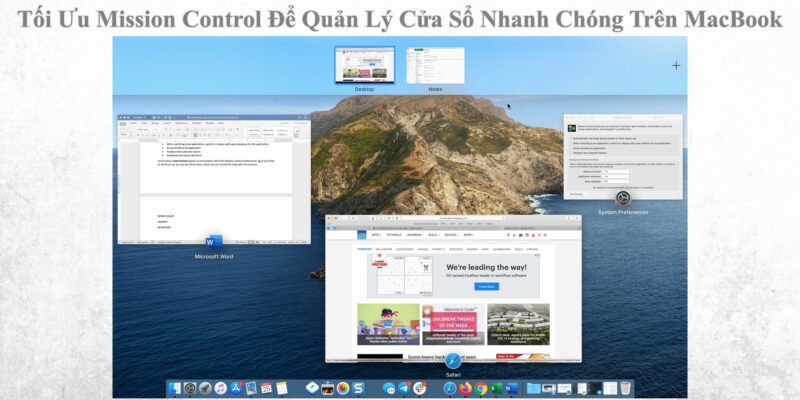
Giới Thiệu Về Mission Control
Mission Control là một trong những tính năng quan trọng trên macOS, giúp người dùng quản lý cửa sổ, desktop ảo (Spaces), ứng dụng đang mở và cửa sổ toàn màn hình một cách trực quan. Với Mission Control, bạn có thể dễ dàng nhìn tổng quan tất cả cửa sổ, sắp xếp lại không gian làm việc và chuyển đổi giữa các ứng dụng chỉ bằng một thao tác.
Trong môi trường làm việc đa nhiệm, việc sử dụng Mission Control hiệu quả sẽ giúp bạn tiết kiệm thời gian và quản lý công việc mượt mà hơn.
Khi Nào Nên Sử Dụng Mission Control
Bạn nên sử dụng tính năng Misson Control trong các trường hợp sau:
- Khi làm việc đa nhiệm với nhiều ứng dụng cùng lúc.
- Khi cần phân chia công việc theo nhóm ứng dụng (ví dụ: Desktop 1 cho trình duyệt, Desktop 2 cho Word/Excel).
- Khi cần kiểm soát các cửa sổ nhanh chóng thay vì tìm từng ứng dụng trong Dock.
- Khi thuyết trình hoặc chia sẻ màn hình, giúp bạn dễ quản lý nội dung hiển thị.
Lợi Ích Khi Tối Ưu Mission Control
Khi Misson Control được tối ưu tốt, bạn sẽ nhận cảm nhận được thông qua:
- Quản lý cửa sổ hiệu quả: Không còn bị rối loạn khi mở nhiều ứng dụng.
- Tăng năng suất: Dễ dàng chuyển đổi không gian làm việc theo dự án.
- Làm việc chuyên nghiệp hơn: Sử dụng desktop ảo như màn hình phụ, tiết kiệm thời gian thao tác.
- Tùy biến linh hoạt: Kết hợp Hot Corners, Split View và phím tắt để đạt hiệu quả tối đa.
Cách Kích Hoạt Mission Control
Để sử dụng Mission Control bạn cần thực hiện các cách sau:
Sử Dụng Phím Tắt
- F3 (Mission Control key): Trên nhiều bàn phím MacBook có phím chuyên biệt để mở Mission Control.
- Control + Mũi Tên Lên (↑): Kích hoạt nhanh Mission Control.
- Control + Mũi Tên Xuống (↓): Xem cửa sổ đang mở của ứng dụng hiện tại.
Sử Dụng Gestures Trên Trackpad
- Dùng ba hoặc bốn ngón tay vuốt lên: Mở Mission Control.
- Dùng ba hoặc bốn ngón tay vuốt xuống: Hiển thị cửa sổ của ứng dụng hiện tại.
Sử Dụng Thanh Dock Hoặc Launchpad
- Mở Mission Control từ biểu tượng trong Dock.
- Tìm và kích hoạt từ Launchpad.
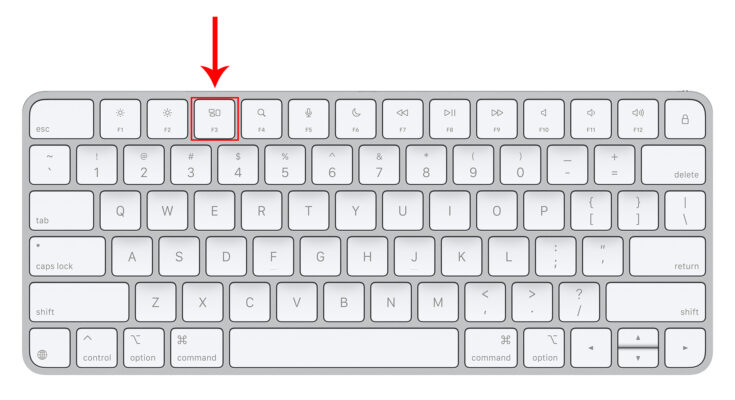
Các Cách Tối Ưu Mission Control
Misson Control sẽ hữu ích khi được tốt ưu đúng cách. Cụ thể bạn có thể tham khảo các cách sau:
Sử Dụng Nhiều Desktop (Spaces)
- Mở Mission Control và nhấn dấu + ở góc trên bên phải để tạo thêm desktop ảo.
- Kéo ứng dụng hoặc cửa sổ sang desktop khác để sắp xếp công việc.
- Nhấn Control + Mũi Tên Trái/Phải để di chuyển nhanh giữa các desktop.
Gắn Ứng Dụng Vào Desktop Cố Định
- Nhấp chuột phải vào biểu tượng ứng dụng trong Dock.
- Chọn Options > Assign To Desktop để ứng dụng luôn mở ở desktop chỉ định.
Điều này giúp bạn tránh việc cửa sổ bị lộn xộn khi mở lại ứng dụng.
Kết Hợp Với Split View
- Kéo một cửa sổ ứng dụng lên trên cùng màn hình trong Mission Control.
- Kéo thêm một cửa sổ khác để ghép chúng vào chế độ Split View.
- Split View rất tiện khi bạn cần so sánh tài liệu hoặc làm việc song song giữa hai ứng dụng.
Tùy Chỉnh Cài Đặt Mission Control
Vào System Settings > Desktop & Dock > Mission Control để tùy chỉnh:
- Bật hoặc tắt tính năng tự động sắp xếp không gian.
- Cho phép hiển thị cửa sổ theo ứng dụng thay vì toàn bộ.
- Chọn cách mở Mission Control bằng Hot Corners (kích hoạt khi di chuột vào góc màn hình).
Kết Hợp Với Spotlight Và Finder
- Dùng Command + Space để mở Spotlight, tìm nhanh ứng dụng hoặc file.
- Sau đó mở Mission Control để kéo ứng dụng/file đến desktop phù hợp.
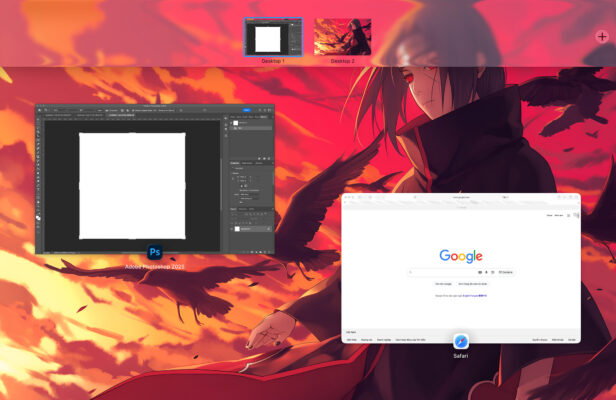
Mission Control trên macOS không chỉ đơn thuần là công cụ quản lý cửa sổ, mà còn là giải pháp tối ưu cho người dùng cần đa nhiệm và tổ chức công việc khoa học. Bằng cách tận dụng các desktop ảo, Split View, Hot Corners và phím tắt ẩn, bạn có thể biến MacBook thành một công cụ làm việc mạnh mẽ và chuyên nghiệp hơn.
